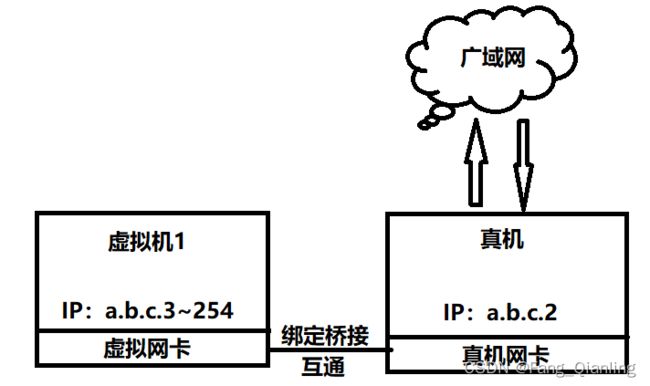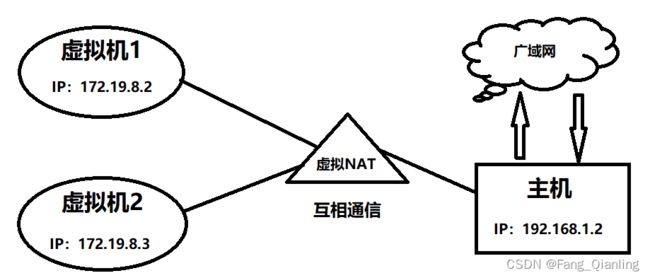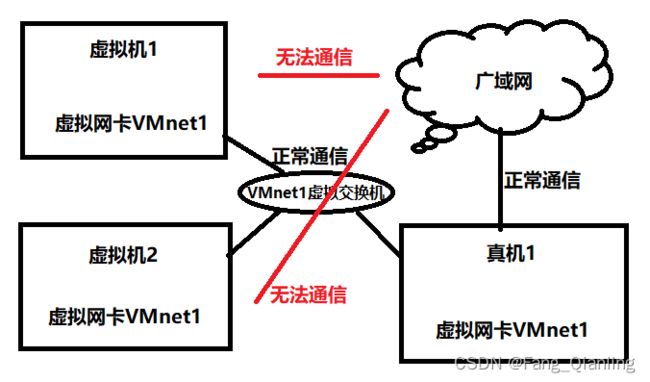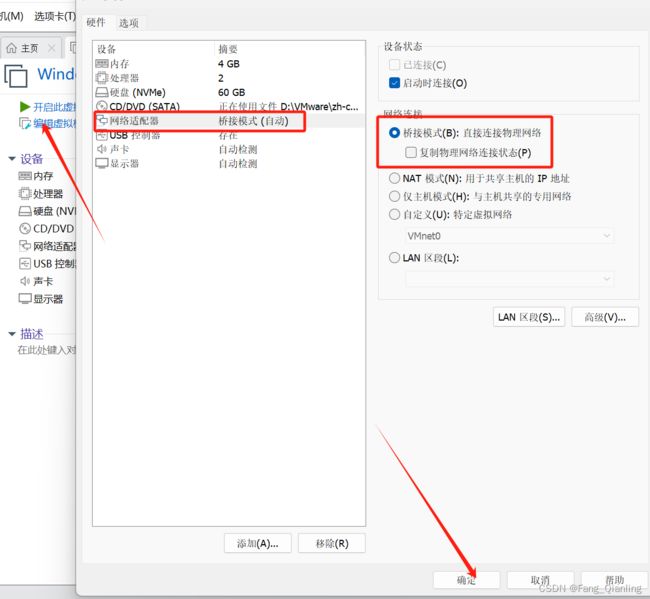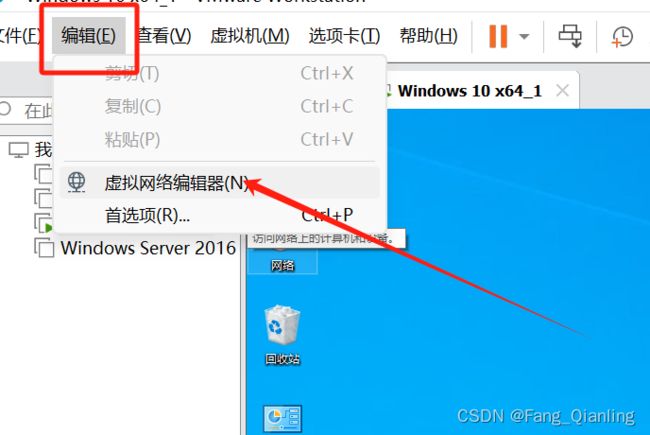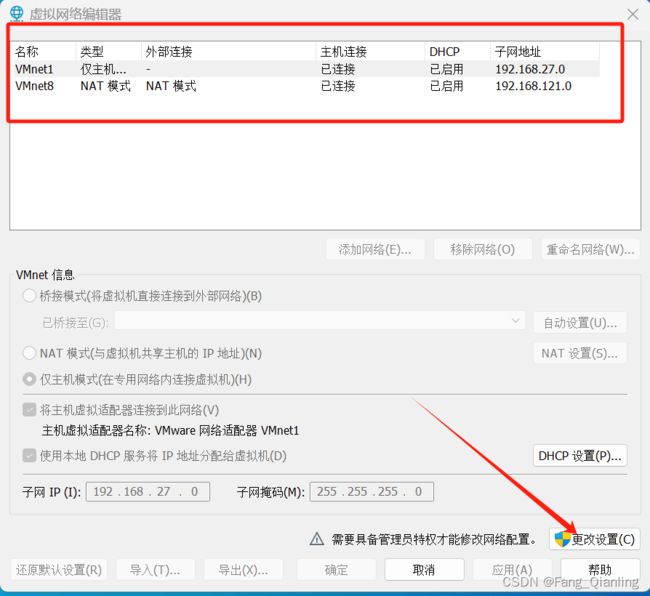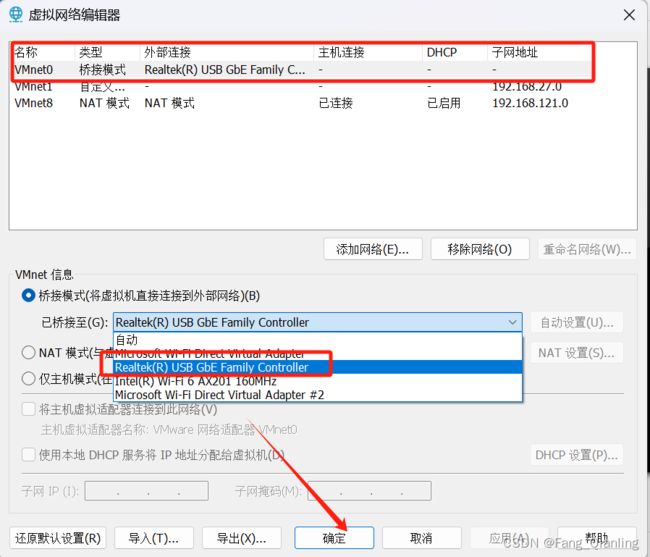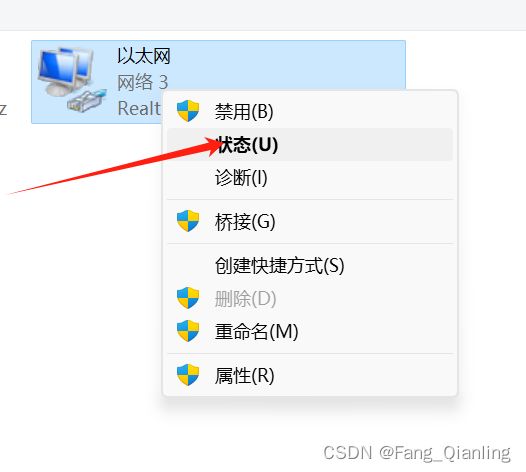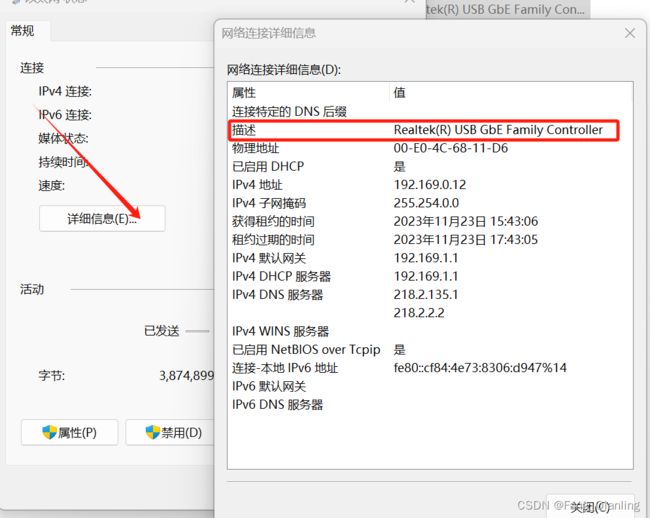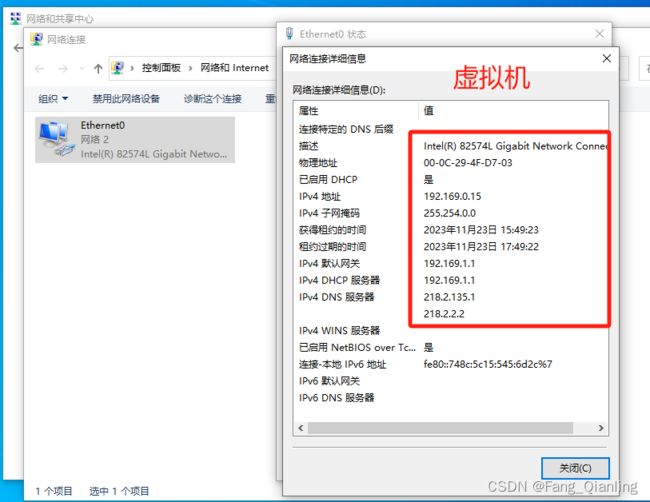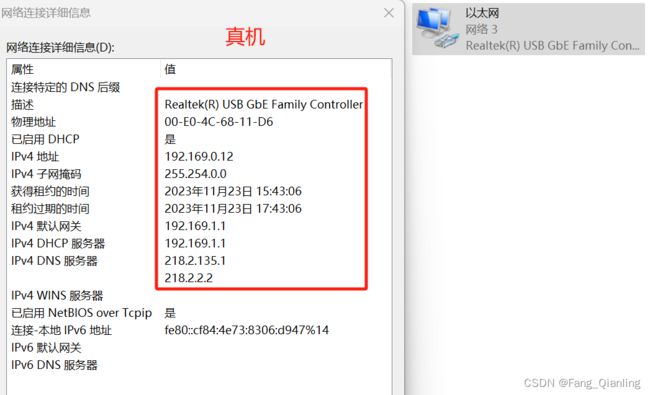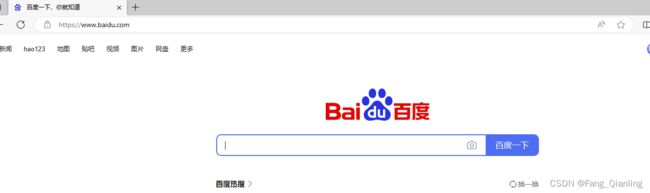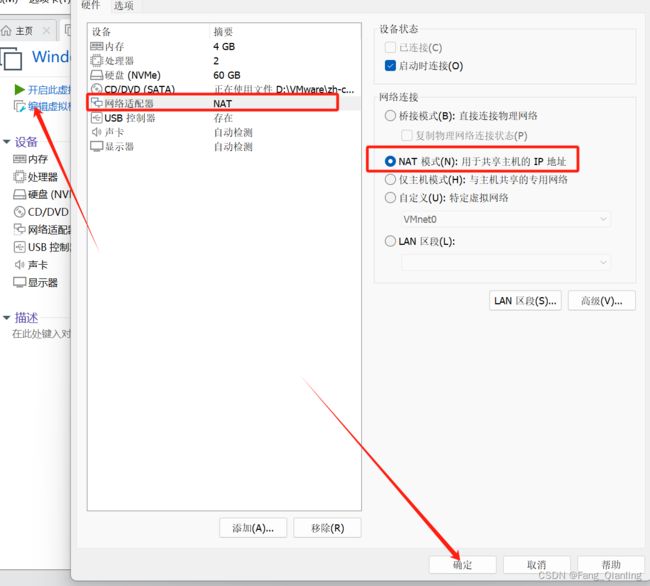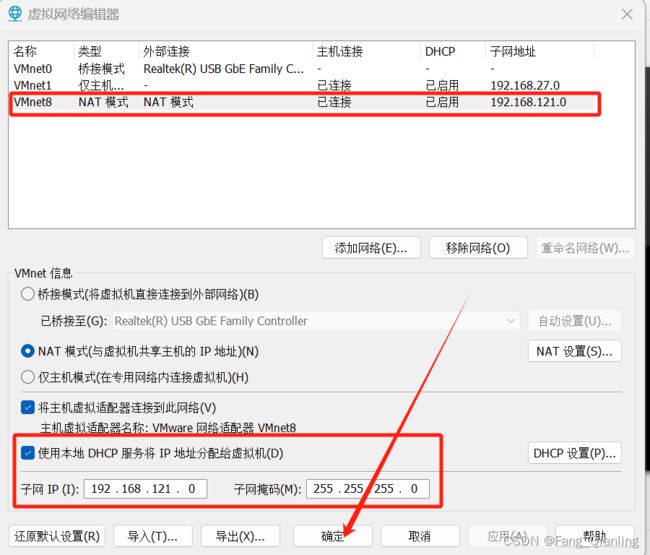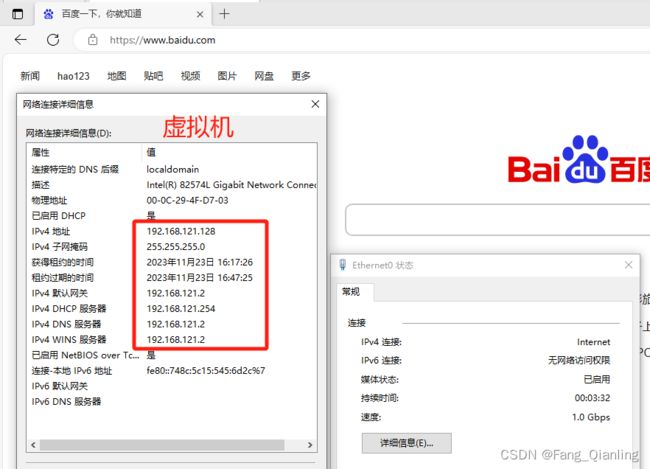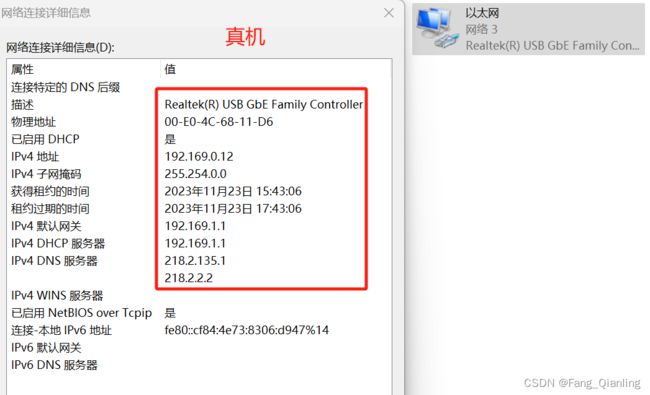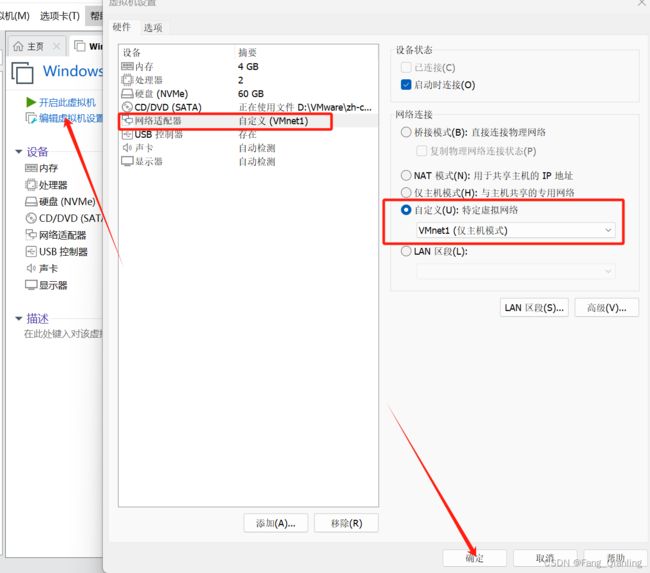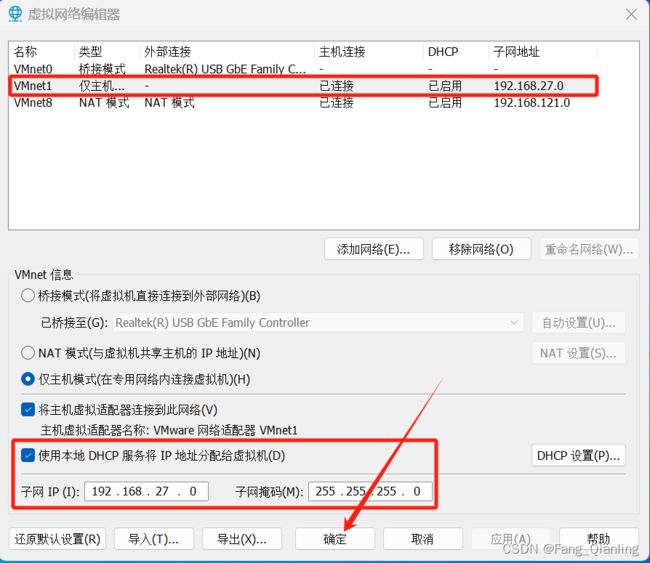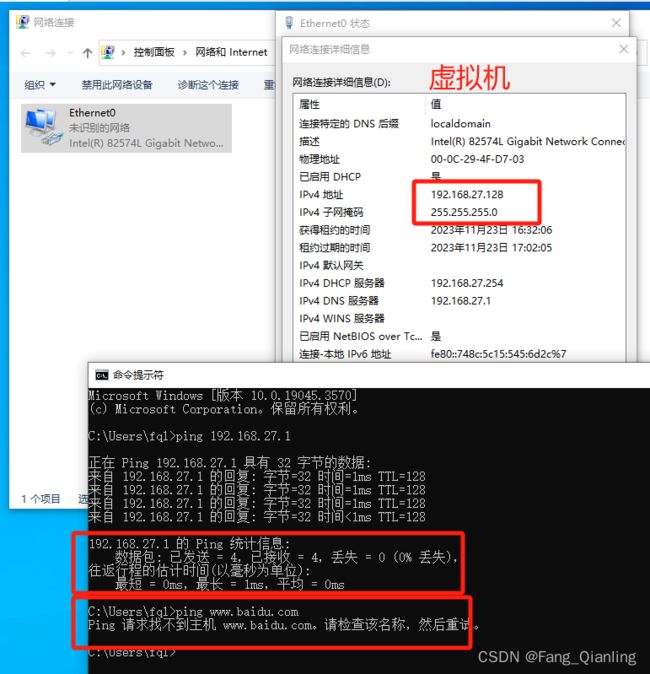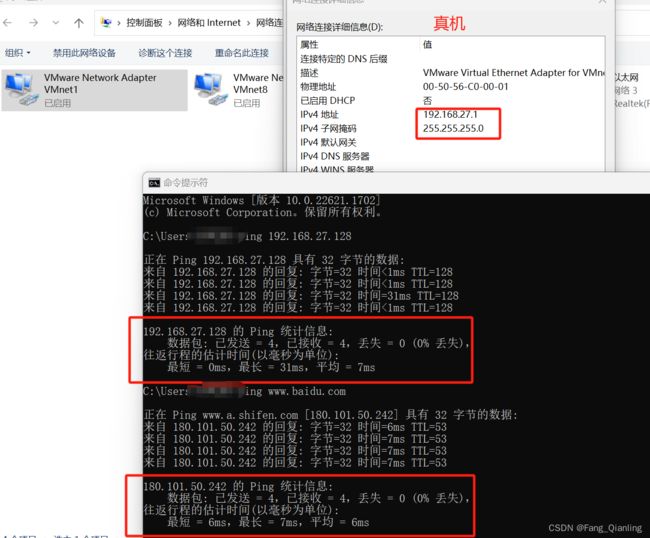VMware虚拟机桥接、NAT、主机模式操作介绍
前言
先前介绍了VMware虚拟机软件安装环境搭建的相关内容,这里不过多赘述详情可参考:
VMware安装CentOS7(可视化界面)操作教程-CSDN博客
VMware安装Windows10操作教程-CSDN博客
在设备网络生态环境中存在三种网络模式,分别是:桥接、NAT、主机模式,下面将基于VMware虚拟机平台依次介绍他们的区别与联系,附实验操作流程。
目录
前言
一、网络模式介绍
1.桥接
1.1简介
1.2图示
1.3小结
2.NAT
2.1简介
2.2图示
2.3小结
3.仅主机 (局域网)
3.1简介
3.2图示
3.3小结
二、实验操作
1.虚拟机与主机桥接通信
1.1首先编辑虚拟机设置,修改网络适配器连接为桥接模式,点击确定
1.2打开虚拟机主界面,开启win10虚拟机,左上角选择编辑,打开虚拟网络编辑器
1.3点击更改设置,桥接模式选择真机对应网卡名称
1.4真机网卡名称如图所示 ,选择查看状态——详情信息
1.5重启虚拟机网卡,此时查看虚拟机与真机网段一致
1.6测试虚拟机可以访问外网,同时与真机互通
2.虚拟机与主机NAT通信
2.1依然编辑虚拟机设置,修改网络适配器连接为NAT模式,点击确定
2.2打开虚拟网络编辑器,选择NAT模式,默认选择DHCP,可去掉勾选手动配置
2.3 重启虚拟机网卡,可以查看虚拟机网络信息已变更,可以访问外网,与真机互通
3. 虚拟机与主机通信仅主机模式
3.1编辑虚拟机设置,修改网络适配器连接为自定义VNnet1(仅主机模式)
3.2 网络编辑器修改为仅主机模式,选择VMnet1虚拟网卡,建议勾选DHCP点击确定
3.3 重启网卡,虚拟机与真机网段一致互通,虚拟机无法访问外网,真机正常访问
三、补充总结
一、网络模式介绍
1.桥接
1.1简介
桥接模式就是将主机网卡与虚拟机虚拟的网卡利用虚拟网桥进行绑定。在桥接的作用下,类似于把物理主机虚拟为一个交换机,所有桥接设置的虚拟机连接到这个交换机的接口上,物理主机也同样连接在这个交换机中,所有桥接下的网卡与网卡都是交换模式的,相互可以访问而不干扰。
1.2图示
1.3小结
所谓桥接就是虚拟机使用主机网卡的网络,最终虚拟机IP与主机IP网段保持一致。
2.NAT
2.1简介
NAT(Network Address Translation),是指网络地址转换,1994年提出的。NAT是用于在本地网络中使用私有地址,在连接互联网时转而使用全局 IP 地址的技术。NAT实际上是为解决IPv4地址短缺而开发的技术。 NAT旨在通过将一个外部 IP 地址和端口映射到更大的内部 IP 地址集来转换 IP 地址。 基本上,NAT 使用流量表将流量从一个外部(主机)IP 地址和端口号路由到与网络上的终结点关联的正确内部 IP 地址。NAT的实现方式有三种:即静态转换Static Nat、动态转换Dynamic Nat和端口多路复用OverLoad。 常用的是NAPT,就是家庭学校环境的网络,对外用的都是公网IP,是可以直接访问的。NAT这种模式也是路由的一种。
2.2图示
2.3小结
在NAT模式中,主机网卡直接与虚拟NAT设备相连,然后虚拟NAT设备与虚拟DHCP服务器一起连接在虚拟交换机上,这样就实现了虚拟机联网,此时虚拟机IP与主机IP网段不一致。
3.仅主机 (局域网)
3.1简介
局域网是一种私有网络,一般在一座建筑物内或建筑物附近,比如家庭、办公室或工厂。局域网络被广泛用来连接个人计算机和消费类电子设备,使它们能够共享资源和交换信息。当局域网被用于公司时,它们就称为企业网络。
3.2图示
3.3小结
主机模式,虚拟机与主机间可以通道手动输入同网段IP或设置DHCP,来实现设备直接的通信,一般情况下,无法与外界连接。
二、实验操作
1.虚拟机与主机桥接通信
1.1首先编辑虚拟机设置,修改网络适配器连接为桥接模式,点击确定
1.2打开虚拟机主界面,开启win10虚拟机,左上角选择编辑,打开虚拟网络编辑器
1.3点击更改设置,桥接模式选择真机对应网卡名称
1.4真机网卡名称如图所示 ,选择查看状态——详情信息
1.5重启虚拟机网卡,此时查看虚拟机与真机网段一致
1.6测试虚拟机可以访问外网,同时与真机互通
2.虚拟机与主机NAT通信
2.1依然编辑虚拟机设置,修改网络适配器连接为NAT模式,点击确定
2.2打开虚拟网络编辑器,选择NAT模式,默认选择DHCP,可去掉勾选手动配置
2.3 重启虚拟机网卡,可以查看虚拟机网络信息已变更,可以访问外网,与真机互通
3. 虚拟机与主机通信仅主机模式
3.1编辑虚拟机设置,修改网络适配器连接为自定义VNnet1(仅主机模式)
3.2 网络编辑器修改为仅主机模式,选择VMnet1虚拟网卡,建议勾选DHCP点击确定
3.3 重启网卡,虚拟机与真机网段一致互通,虚拟机无法访问外网,真机正常访问
三、补充总结
桥接模式:自动生成的IP地址会随着真机的IP随时变化,不仅可以与真机通信,还可以与真机在同一局域网内的其他设备通信,但占用该网段IP
NAT模式:虚拟机使用虚拟网卡VMnet8可以与真机通信,但是无法与真机所在的局域网内的其他设备通信,优点是不需要占用真机网段的IP
仅主机模式:真机正常可以访问外网,虚拟机无法访问外网,真机与虚拟机可通信
参考文献
vmware虚拟机三种网络模式 - 知乎 (zhihu.com)